Er is een fout opgetreden 'Probeer opnieuw' afspeel-ID op YouTube
Voor de meeste mensen op aarde is een leven zonder YouTube ondenkbaar. Het videostreamingplatform van Google is ons leven binnengeslopen en heeft zijn aanwezigheid gevestigd met miljoenen uren aan opwindende inhoud. Als deze zegen van het internet zijn functionaliteit echter zelfs voor een uur zou verliezen, zou de bron van dagelijks vermaak voor veel mensen verloren gaan. Als je het slachtoffer bent geweest van een soortgelijk scenario, is hier een gids om je te helpen bij het oplossen van een fout opgetreden, probeer het opnieuw (afspeel-ID) op YouTube.(fix An Error Occurred, Try again (Playback ID) on YouTube.)

Er(Fix) is een fout opgetreden 'Probeer opnieuw' afspeel-ID op YouTube
Wat veroorzaakt de afspeel-ID-fout op YouTube?(What Causes the Playback ID Error on YouTube?)
Zoals gebruikelijk is bij de meeste problemen op dit internet, wordt de Playback ID - fout op YouTube veroorzaakt door defecte netwerkverbindingen. Deze slechte verbindingen kunnen het gevolg zijn van verouderde browsers, defecte DNS- servers of zelfs geblokkeerde cookies. Desalniettemin, als je YouTube- account niet meer werkt, eindigt je lijden hier. Lees verder om oplossingen te ontdekken voor elk mogelijk probleem dat het bericht ' Er is een fout opgetreden om het opnieuw te proberen ( afspeel-ID )' op (Playback ID)YouTube zou kunnen veroorzaken .
Methode 1: Wis de gegevens en geschiedenis van uw browser(Method 1: Clear the Data and History of Your Browser)
Browsergeschiedenis(Browser) is een grote boosdoener als het gaat om trage netwerkverbindingen en internetfouten. De gegevens in de cache die in de geschiedenis van uw browser zijn opgeslagen, kunnen een enorme hoeveelheid ruimte in beslag nemen die anders zou kunnen worden gebruikt om websites correct en sneller te laden. Hier leest u hoe u uw browsergegevens kunt wissen en de afspeel-ID-fout op YouTube kunt oplossen:
1. Klik in uw browser op de drie stippen(click on the three dots) in de rechterbovenhoek van uw scherm en selecteer de optie Instellingen.(select the Settings option.)

2. Klik hier, onder het paneel Privacy en beveiliging, op 'Browsegegevens wissen'.(click on ‘Clear browsing data.’)

3. Ga in het venster 'Browsegegevens wissen' naar het paneel Geavanceerd(shift to the Advanced panel) en schakel alle opties in die u in de toekomst niet meer nodig hebt. Nadat de opties zijn aangevinkt, klikt u op 'Gegevens wissen'(click on ‘Clear data’) en wordt uw browsergeschiedenis verwijderd.

4. Probeer YouTube opnieuw uit te voeren en kijk of de fout is opgelost.
Methode 2: Spoel uw DNS door(Method 2: Flush Your DNS)
DNS staat voor Domain Name System en is een belangrijk onderdeel van de pc dat verantwoordelijk is voor het leggen van een verbinding tussen domeinnamen en uw IP-adres. Zonder een functionerende DNS wordt het laden van websites in een browser onmogelijk. Tegelijkertijd kan een verstopte DNS -cache uw pc vertragen en voorkomen dat bepaalde websites werken. Hier leest u hoe u de opdracht Flush DNS kunt gebruiken en uw browser kunt versnellen:
1. Open het opdrachtpromptvenster door met de rechtermuisknop op het menu Start te klikken en (Start)'Opdrachtprompt (beheerder)' te selecteren.(selecting ‘Command Prompt (Admin).’)

2. Typ hier de volgende code: ipconfig /flushdns en druk op Enter.(press Enter.)

3. De code wordt uitgevoerd, de cache van de DNS - resolver wordt schoongemaakt en uw internet wordt versneld.
Lees ook: (Also Read: )Fix YouTube-video's worden niet geladen. 'Er is een fout opgetreden, probeer het later opnieuw'(Fix YouTube videos won’t load. ‘An error occurred, try again later’)
Methode 3: Gebruik de openbare DNS toegewezen door Google(Method 3: Use the Public DNS Allotted by Google)
Als de fout ondanks het wissen van de DNS niet wordt verholpen, kan het een geschikte optie zijn om over te schakelen naar de openbare DNS van (DNS)Google . Omdat de DNS is gemaakt door Google , wordt de verbinding voor alle Google-gerelateerde(Google-related) services, waaronder YouTube , versneld, waardoor mogelijk het probleem 'er is een fout opgetreden om het opnieuw te proberen ( afspeel-ID(Playback ID) )' op YouTube wordt opgelost .
1. Klik op uw pc met de rechtermuisknop op de Wi-Fi-optie(right-click on the Wi-Fi option) of de Internet - optie in de rechterbenedenhoek van uw scherm. Klik vervolgens op 'Open netwerk- en internetinstellingen'.(‘Open Network and Internet Settings.’)

2. Scroll op de pagina Netwerkstatus(Network Status) naar beneden en klik op 'Adapteropties wijzigen'(click on ‘Change adapter options’) onder Geavanceerde netwerkinstellingen.
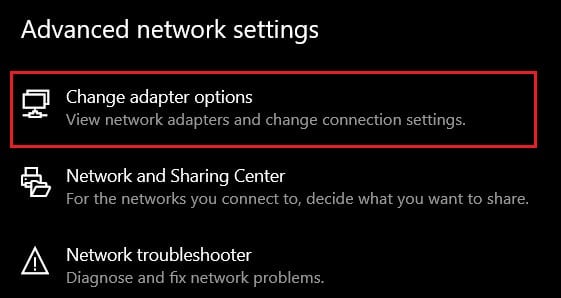
3. Al uw netwerkgerelateerde instellingen worden geopend in een nieuw venster. Klik met de rechtermuisknop(Right-click) op degene die momenteel actief is en klik op Eigenschappen.(click on Properties.)

4. Selecteer in het gedeelte 'Deze verbinding maakt gebruik van de volgende items' select the Internet protocol version 4 (TCP /IPv4) and click on Properties.

5. Schakel in het volgende venster dat verschijnt ' Gebruik(Use) de volgende DNS -serveradressen' in en voer 8888 in voor de voorkeurs-DNS(enter 8888 for the preferred DNS) -server en voor alternatieve DNS-server, voer 8844 in.(for alternate DNS server, enter 8844.)

6. Klik op 'Ok'(Click on ‘Ok’) nadat beide DNS - codes zijn ingevoerd. Probeer YouTube opnieuw te openen en de afspeel-ID(Playback ID) -fout zou moeten zijn verholpen.
Lees ook: (Also Read:) Repareer het afspelen van video's bevriest op Windows 10(Fix Video Playback Freezes on Windows 10)
Methode 4: Extensies beheren die het afspelen op YouTube beïnvloeden(Method 4: Manage Extensions that Affect Playback on YouTube)
Browserextensies(Browser) zijn een handig hulpmiddel dat uw internetervaring kan verbeteren. Hoewel deze extensies voor het grootste deel nuttig zijn, kunnen ze ook de werking van uw browser belemmeren en voorkomen dat bepaalde websites zoals YouTube correct worden geladen. Hier leest u hoe u extensies kunt uitschakelen om de YouTube Playback ID - fout te verhelpen.
1. Klik in uw browser op de drie stippen(, click on the three dots) in de rechterbovenhoek. Klik in de opties die verschijnen op 'Meer tools' en selecteer 'Extensies'.(click on ‘More tools’ and select ‘Extensions.’)

2. Klik op de pagina met extensies op de tuimelschakelaar voor bepaalde extensies om ze tijdelijk uit te schakelen. (disable them temporarily.)U kunt proberen adblockers en antivirusextensies uit te schakelen die meestal de boosdoeners zijn achter trage connectiviteit.

3. Laad YouTube(Reload YouTube) opnieuw en kijk of de video wordt afgespeeld.
Aanvullende oplossingen voor 'Er is een fout opgetreden Probeer het opnieuw (afspeel-ID)' op YouTube(Additional Fixes for ‘An Error Occurred Try Again (Playback ID)’ on YouTube)
- Start uw modem opnieuw op:(Restart your modem: ) De modem is het meest cruciale onderdeel van een internetconfiguratie die uiteindelijk de verbinding tussen een pc en het wereldwijde web vergemakkelijkt. Defecte(Faulty) modems kunnen ertoe leiden dat bepaalde websites niet worden geladen en uw verbinding vertragen. Druk op de aan/uit -(Power) knop achter uw modem om deze opnieuw op te starten. Hierdoor kan uw pc opnieuw verbinding maken met internet en sites sneller laden.
- Open YouTube in de incognitomodus: in de (Open YouTube in incognito mode: )incognitomodus(Incognito) heb je een beveiligde verbinding zonder je geschiedenis en bewegingen bij te houden. Hoewel uw internetconfiguratie hetzelfde blijft, heeft het gebruik van de incognitomodus zichzelf bewezen als een werkende oplossing voor de fout.
- Installeer uw browser opnieuw:(Reinstall your browser:) als uw browser is gesynchroniseerd met een van uw accounts, is het opnieuw installeren ervan een onschuldige oplossing die de YouTube- fout kan herstellen. Klik in de instellingenoptie van uw pc op 'Apps' en zoek de browser die u wilt verwijderen. Klik(Click) erop en selecteer verwijderen. Ga naar de officiële Chrome-website(official chrome website ) in uw browser en download deze opnieuw.
- Gebruik een ander account: (Use another account:)YouTube afspelen via een ander account is ook het proberen waard. Je specifieke account kan problemen hebben met de servers en kan problemen ondervinden bij het verbinden met YouTube .
- Autoplay in- en uitschakelen:(Enable and Disable Autoplay: ) een nogal onwaarschijnlijke oplossing voor het probleem is om de autoplay-functie van YouTube in en uit te schakelen . Hoewel deze oplossing misschien een beetje tangentieel lijkt, heeft het voor veel gebruikers uitstekende resultaten opgeleverd.
Aanbevolen: (Recommended: )
- Fix YouTube-video's laden maar geen video's afspelen(Fix YouTube Videos loading but not playing videos)
- Fix YouTube werkt niet probleem in Chrome [OPGELOST](Fix Youtube Not Working Issue on Chrome [SOLVED])
- 6 manieren om de leeftijdsbeperking van YouTube gemakkelijk te omzeilen(6 Ways To Easily Bypass YouTube Age Restriction)
- Repareer dat u een beperkte onenigheidsfout krijgt(Fix You Are Being Rate Limited Discord Error)
YouTube-fouten zijn een onvermijdelijk onderdeel van de ervaring en vroeg of laat komen de meeste mensen deze problemen tegen. Desalniettemin(Nevertheless) is er met de hierboven genoemde stappen geen reden waarom deze fouten u langer zouden storen dan nodig is.
We hopen dat deze handleiding nuttig was en dat je 'Er is een fout opgetreden, probeer het opnieuw (afspeel-ID)' op YouTube hebt opgelost(fix ‘An error occurred, try again (Playback ID)’ on YouTube) . Als je vragen hebt, stel ze dan in het opmerkingengedeelte en we nemen contact met je op.
Related posts
Fix Verificatie mislukt Fout bij verbinding maken met Apple ID Server
Fix Facebook Messenger wacht op netwerkfout
Fix Minecraft-fout kan Core Dump niet schrijven
Fix io.netty.channel.AbstractChannel$AnnotatedConnectException-fout in Minecraft
Fix Error TVAPP-00100 op Xfinity Stream
Repareren dat u een beperkte onenigheidsfout krijgt
Herstel Twitter-fout: sommige van uw media konden niet worden geüpload
Fix Er zijn onvoldoende systeembronnen om de API-fout te voltooien
Fix netwerkadapter foutcode 31 in Apparaatbeheer
Fix Error 651: De modem (of ander verbindingsapparaat) heeft een fout gemeld
E-mail-ID controleren die aan uw Facebook-account is gekoppeld
Fix YouTube werkt niet probleem in Chrome [OPGELOST]
Hoe op te lossen "Er is een fout opgetreden Probeer het later opnieuw" op YouTube
Herstel Discord bij ophalen van game-audiofout
Hoe u foutcode 775 op DirecTV kunt oplossen
BAD_SYSTEM_CONFIG_INFO-fout repareren
Git Merge-fout oplossen
Fix PNP gedetecteerd fatale fout Windows 10
Fix Halo Infinite Geen ping naar onze datacenterfout in Windows 11
Fix Facebook-startpagina wordt niet correct geladen
